![]()
■プロジェクションマッピングのコツ■
世の中のTVシリーズや劇場アニメーションで プロジェクションマッピング(またの名をカメラマップ、パースマップ)は当たり前のようになってきました。
最近の各社3Dソフトがこの機能を普通に持っていますし、今となっては特別な技でもありません。
仕事柄他のソフトを使用しての制作指導も行うのですが…やっぱりプロジェクションマッピングはHoudiniかXSIが楽だなぁ〜と実感します。
Houdini vs XSIのページで手順は説明しましたが、このページではXSIでのプロジェクションマッピングのコツ&個人的マイブームな手法を紹介します。
XSIでプロジェクションマッピングをこれから仕事で初挑戦される方々の参考になれば幸いです
(注:解説の基本がアニメ業界視点になっております。)
1:基本のL/O(原図)から必要な美術(テクスチャー)サイズを考える
2:引いた絵=カメラ位置を後ろに下げるわけじゃない!
3:カメラの仕込み
1:基本のL/O(原図)から必要な美術(テクスチャー)サイズを考える
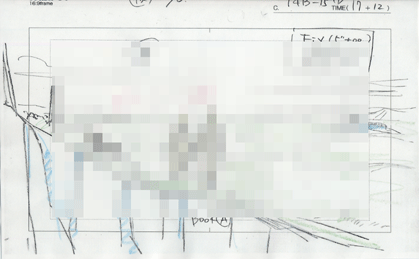 (画像01)
(画像01)
(画像01)は L/O用紙に描かれた原図をスキャンしたものです。(訳あって絵の中身はお見せできません)
今回の最終サイズを720*405pixeとします。 L/O用紙に印刷されているスタンダードフレームがこのサイズになるように
カメラ画角とレンダリングサイズを設定します。そのレンダリングするカメラ(カメラワークをつけるカメラ)よりもさらに大きな画角でありながら
見た目のパース感は同じ、といった状況でプロジェクションマッピングを行いたいですよね。
まずはこの画像にどれくらいの余白分を持たせたいか、 Photoshopでカンバスサイズを広げた画像を作成します。
2:引いた絵=カメラ位置を後ろに下げるわけじゃない!
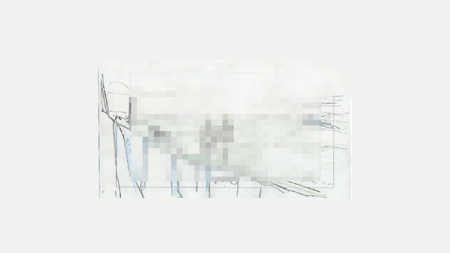 (画像02)
(画像02)
スタンダードフレームを中心にコレくらいの美術を描いてもらわないとTBするにもPANするにも困るなぁ…
と画像サイズを決定するとします。
さて、この大きく引いた絵をどこからマッピングすれば基本フレームを撮影する事ができるのだろう?と考えますよね。
大概のスタッフはこの画面を納めることができる位置にカメラを後ろに移動してしまいますがそうすると最初の距離感(パース)が狂ってきます。
で、後にカメラワークをつけるカメラになかなかスタンダードフレームと同じ画面を再現できなくて悩みます。
同じ位置に双方のカメラを設置して、マッピングするカメラ側だけ必要な分、写る画面をPhotoshopでカンバスサイズを広げたように広げてあげたい!
そんな設定をXSIのカメラで行います。
考え方は簡単です。スタンダード横720より1500に広げたわけですから、その倍率でカメラノアパーチャーも広げてあげるだけでいいのです。
3:カメラの仕込み
 左のアイコンからカメラセットをダウンロードして下さい。NetView対応していますからXSI上にドラッグ&ドロップOKです。
左のアイコンからカメラセットをダウンロードして下さい。NetView対応していますからXSI上にドラッグ&ドロップOKです。
このカメラセットにはすでにマッピング用のカメラとレンダリング用のカメラの関係がイロイロ仕込されています。
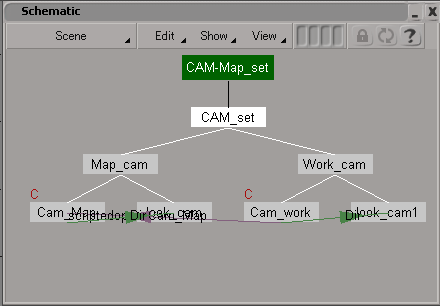
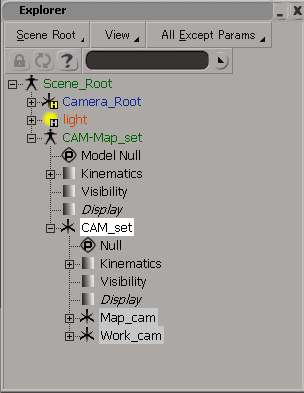 (画像03、04)
(画像03、04)
それぞれのカメラ位置は全く同じですがレンダリング用(WorkCAM)画マッピング用(MapCAM)の画角内に収まるようになっています。
 (画像05)
(画像05)
どのような設定か?というとそれぞれのApertureに画像サイズの倍率を計算させるエクスプレッション計算式と、マッピングカメラのOptical Center
Shiftにレンダリング用のカメラが
連動するようにスクリプトを設定してあります。
*Apertureについては「カメラのハナシ」を、Optical Center Shiftの利用意図は「Houdini vs XSI」のページを参照下さい。
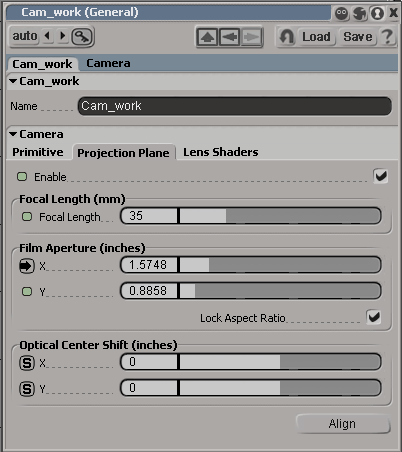
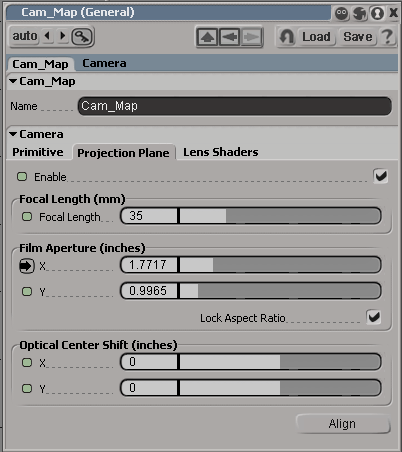 (画像06,07)
(画像06,07)
さて、今回変更しなければならないのはCam_MapのAperture設定です。
スタンダードフレーム(720*405)よりも大きいサイズ(1500*844)の画像をマッピングしたいわけですから、その倍率を入力してあげます。
横の倍率だけでOKなので1500/720=2.083333
この値にCam_MapのAperture[X]に入っているエクスプレッションを変更して下さい
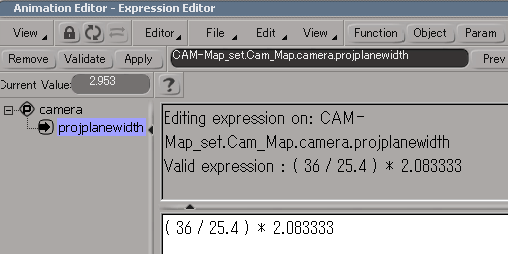
これだけで 「Photoshopでカンバスサイズを広げた」事と同じ事が3次元上のカメラの座標位置を変えずに行えます。
*Cam_Workにはあらかじめ*1.11111が入力されています。レンダリングでは720*405で出力せず800*450で出力後コンポジット時にトリミングします
あと、カメラの位置を決める際には双方のカメラの親ヌル「CAM_set」から中ボタンで選択してまとめて移動&回転など行って下さい。
実際にカメラワークをつけてみてマッピング画像が足りなくなったら同様の方法で大きくした画像の倍率で Apertureを変更して下さい。
(2004.6. by Akiko Saito)